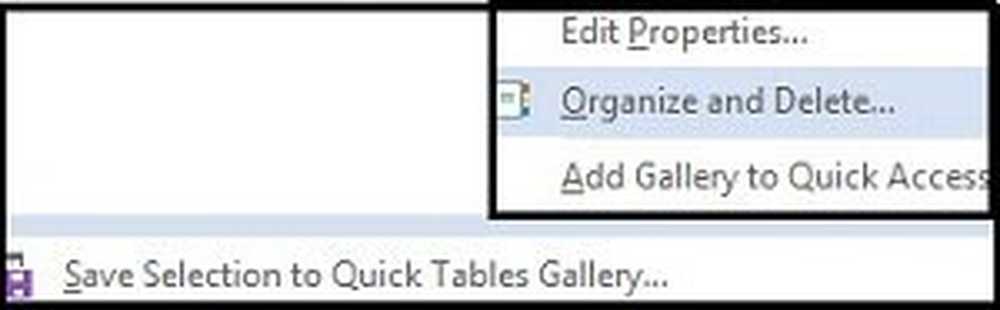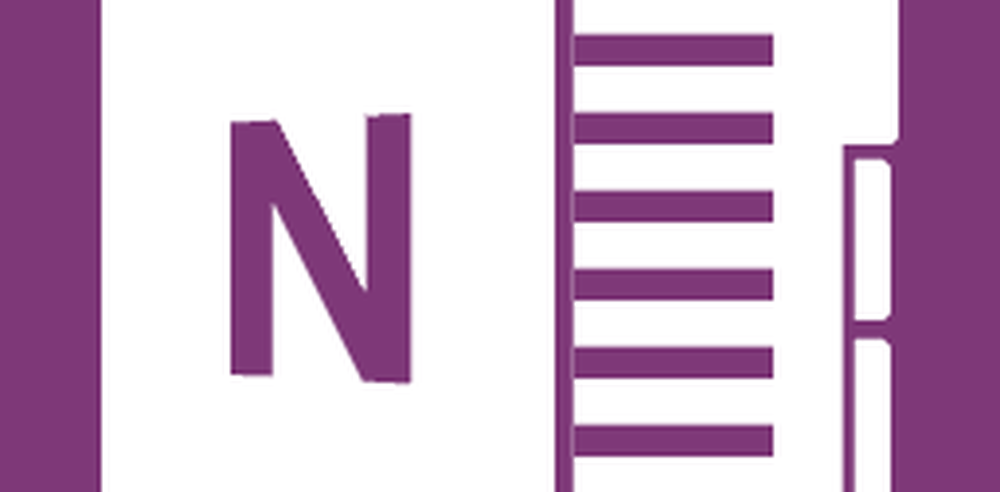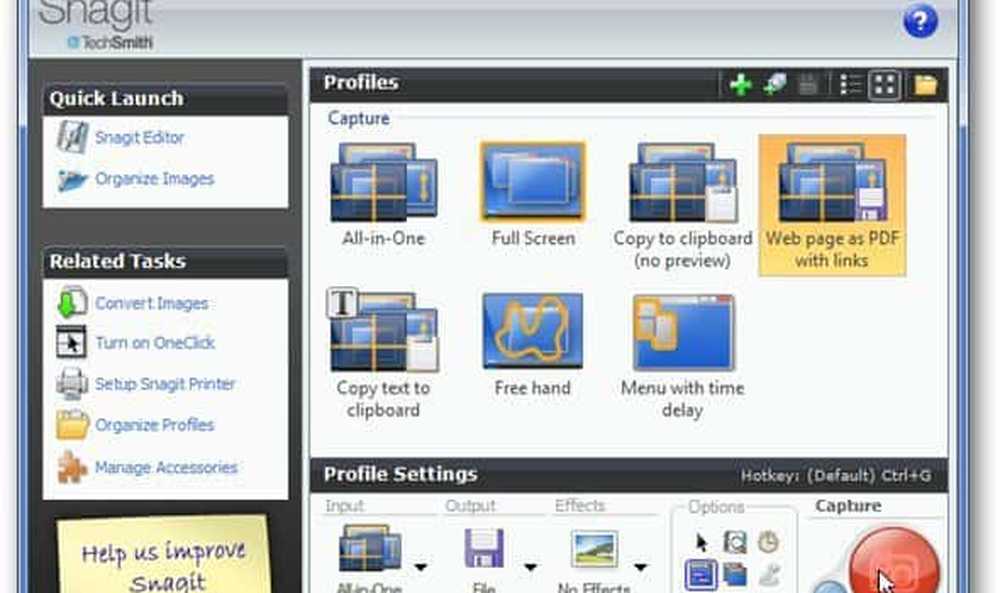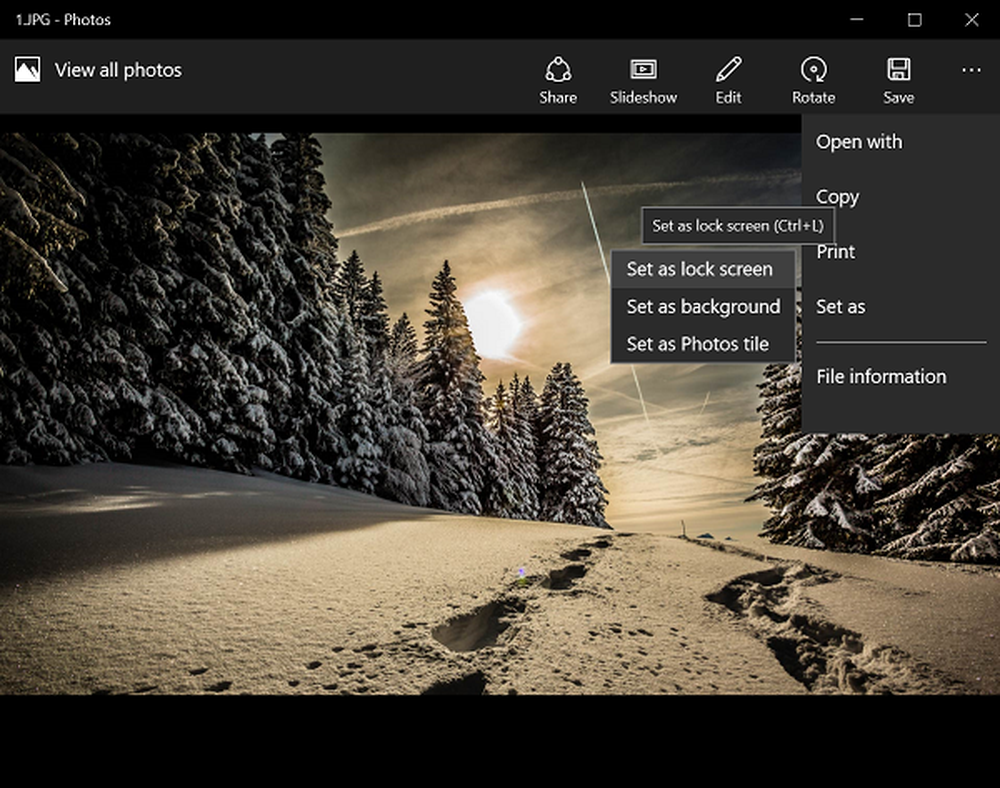Cómo guardar plantillas de tablas en Word 2013

Una plantilla es una utilidad para ahorrar tiempo. Simplemente seleccione una plantilla y ábrala, encontrará que contiene todos los estilos y formatos que necesita para un documento. Por ejemplo, si tiene una plantilla de Word, puede crear fácilmente un documento con un conjunto de estilos y formatos definidos, estilos de fuente, colores y más. Por lo tanto, ayuda a ahorrar tiempo, y esfuerzos. Incluso puede contener texto, encabezados o cualquier otra información común que no desee cambiar para documentos similares. En esta publicación, aprendemos el método para guardar plantillas de tablas en Word 2013 para un acceso más rápido.
Guardar plantillas de tabla en Word 2013
Abra un documento en Word 2013. ¡Cree una tabla! Para hacerlo, seleccione la pestaña 'Insertar' de la interfaz de la cinta y elija la opción 'Tabla'.

Una vez hecho esto, cree una tabla, selecciónela, vuelva a la pestaña 'Insertar' y haga clic en la pequeña flecha desplegable que se encuentra debajo del icono de la Tabla para mostrar el menú.
Ahora, en el menú expandido, seleccione 'Tablas rápidas' y en la sección de la derecha 'Guardar selección en Galería de tablas rápidas' que se presenta en la parte inferior.
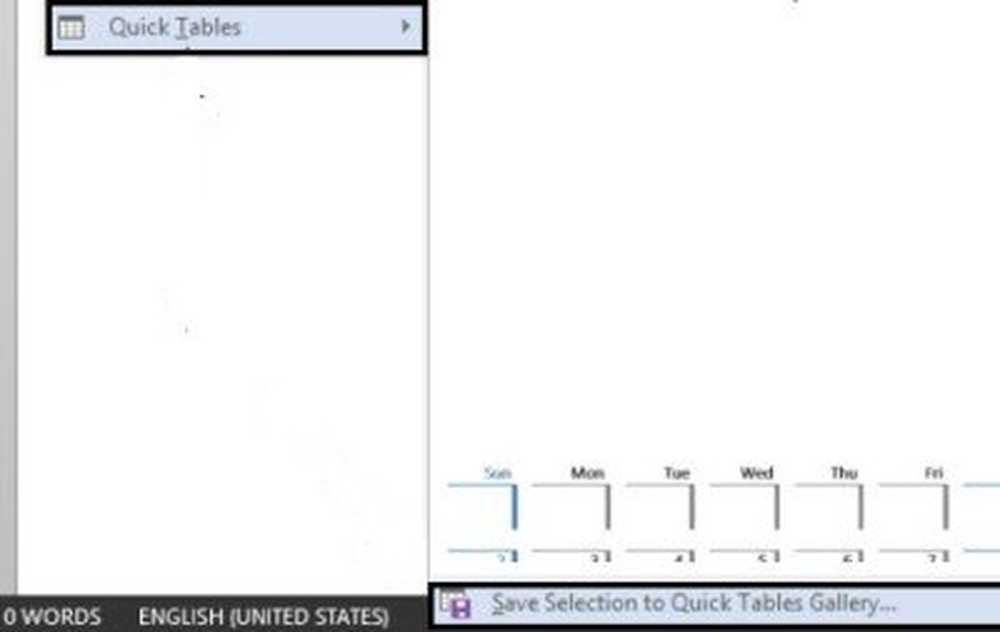
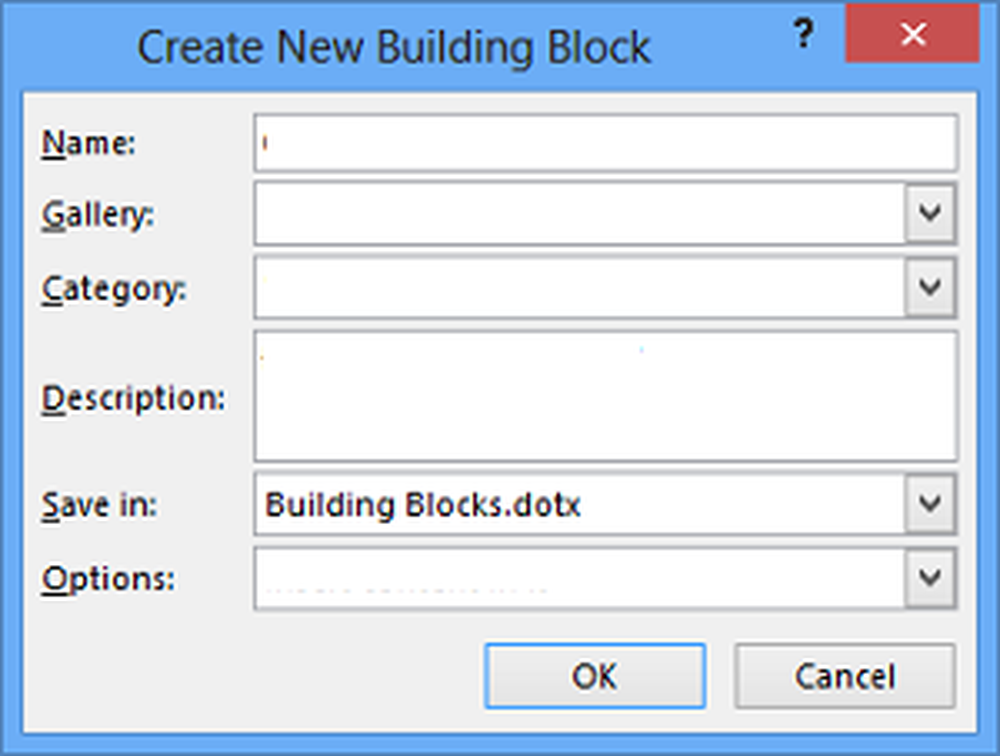
Aquí, dale a tu nueva plantilla de mesa un nombre, para que pueda verlo fácilmente más tarde. Si es necesario, puede guardarlo en una Galería o Categoría en particular y agregar una línea de descripción para que otros en el grupo sepan cómo y cuándo usar la tabla..
Cuando haya terminado, haga clic en Aceptar para guardar.
Ahora, para insertar la plantilla de tabla en el documento, vaya a la pestaña Insertar -> Mesa -> Mesa rapida.
Si en algún momento desea eliminar la plantilla de la tabla de la lista, vaya al menú Tabla. -> Mesas rápidas -> Elija el que desea eliminar -> Haga clic con el botón derecho en él y seleccione 'Organizar y Eliminar '.